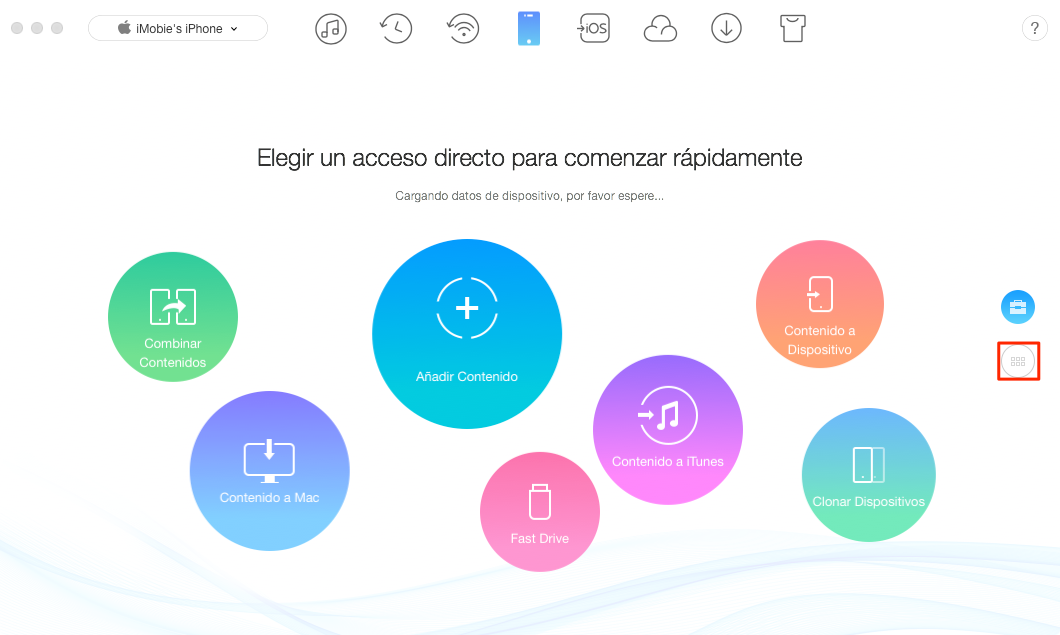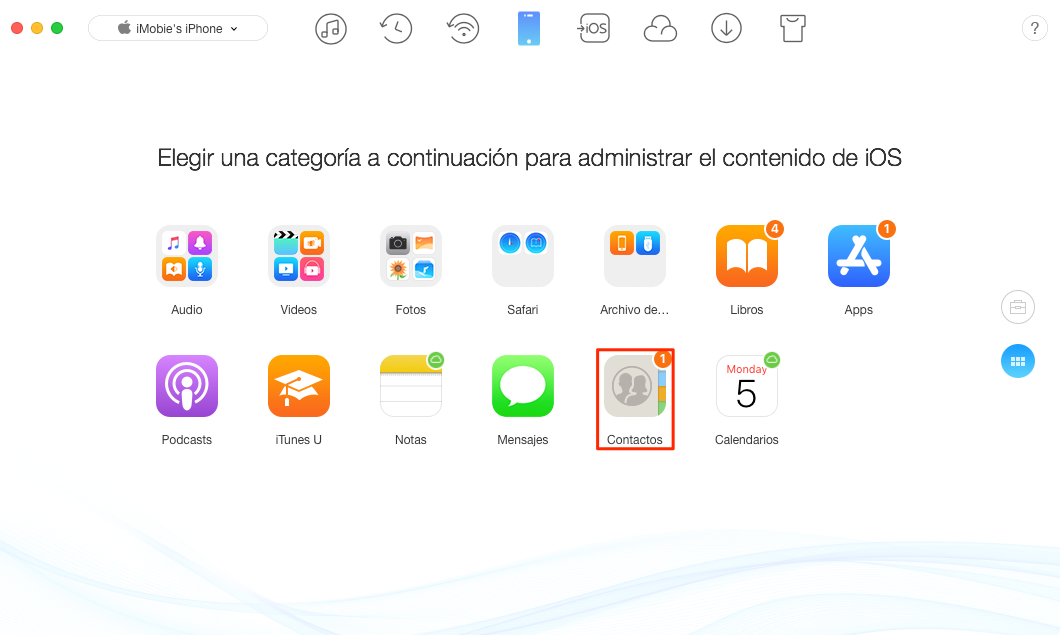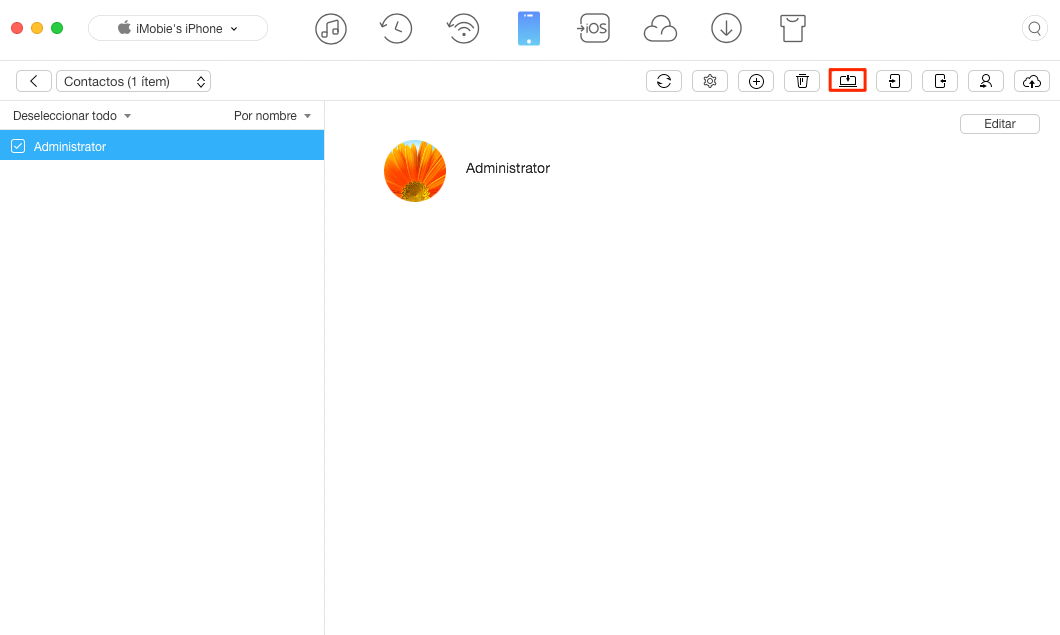El nuevo iOS 8 y OS X Yosemite funciona perfectamente con el Continuidad función que acaba de agregar. Te permite hacer y recibir llamadas telefónicas con Mac como anhela como tu iPhone / iPad y el Mac está en la misma red Wi-Fi. Por otra parte, también puede ser que desee sincronizar tus contactos de iPhone con Mac con el fin de tener una copia de tus contactos de iPhone.
Cuando se trata de la sincronización de los contactos de iPhone a Mac, la primera solución viene a tu mente debe estar iTunes. Sí, iTunes puede ayudar a sincronizar los contactos de iPhone a Mac. Sin embargo, es posible conocer algunas situaciones inesperadas como, tus contactos de iPhone se sustituyen por los contactos en Mac, o han sincronizado los contactos de tu Mac, pero no aparecen en él. Además, los procesos es lento y complicado.

Transferir contactos de iPhone a Mac
Entonces, ¿Cómo sincronizar los contactos de iPhone a Mac rápidamente? Aquí es una solución fácil y rápida para usted, no importa que usted es un usuario básico o avanzado, puede sincronizar los contactos de iPhone a Mac con AnyTrans.
Leer también: Cómo hacer copia de seguridad iPhone /iPad /iPod >
Características Diseñadas de AnyTrans
1. Soporta la transferencia de muchos tipos de datos iPhone entre iPhone y el ordenador, incluyendo fotos, videos, música, libros electrónicos, contactos, mensajes, etc. – Lo que usted desea sincronizar con el iPhone, AnyTrans le ayuda a sacar la misma.
2. Le permite transferir fácilmente contactos desde el iPhone a Mac libreta de direcciones o una carpeta en su computador.
3. Sincronización de los datos desde el iPhone al ordenador sin borrar cualquier dato anterior – Sólo transferir lo que te gusta y no tener que preocuparse de perder los contactos existentes.
4. Características que la capacidad de la edición y gestión de datos iPhone – Usted puede manejar fácilmente sus contactos y mantenerlos organizados.
5. Le da la libertad para exportar presentado ante varios formatos – Puede exportar contactos a CSV, vcf y vcard para que pueda verlos en formato legible o de importación para otras aplicaciones.
AnyTrans soporta todos los modos de iPhone, hacer un recorrido con él ahora!
Cómo sincronizar los contactos de iPhone a Mac con AnyTrans
Paso 1: Lanza AnyTrans en tu Mac > Conecte tu iPhone al Mac > Haz clic en  .
.
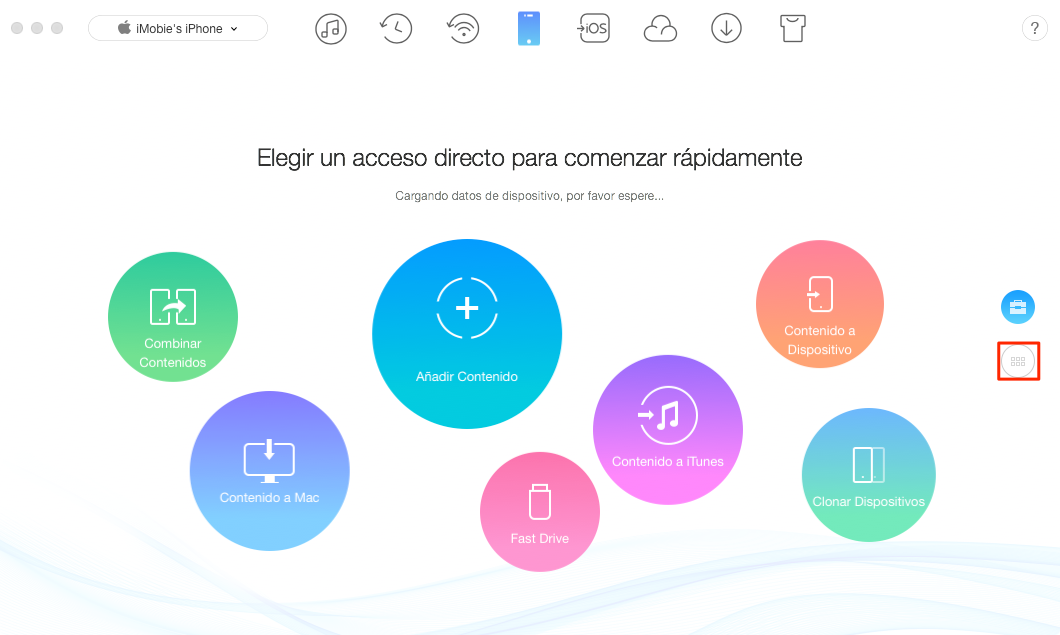
Cómo sincronizar los contactos de iPhone a Mac – Paso 1
Paso 2: Elija Contactos en la página Inicio de AnyTrans.
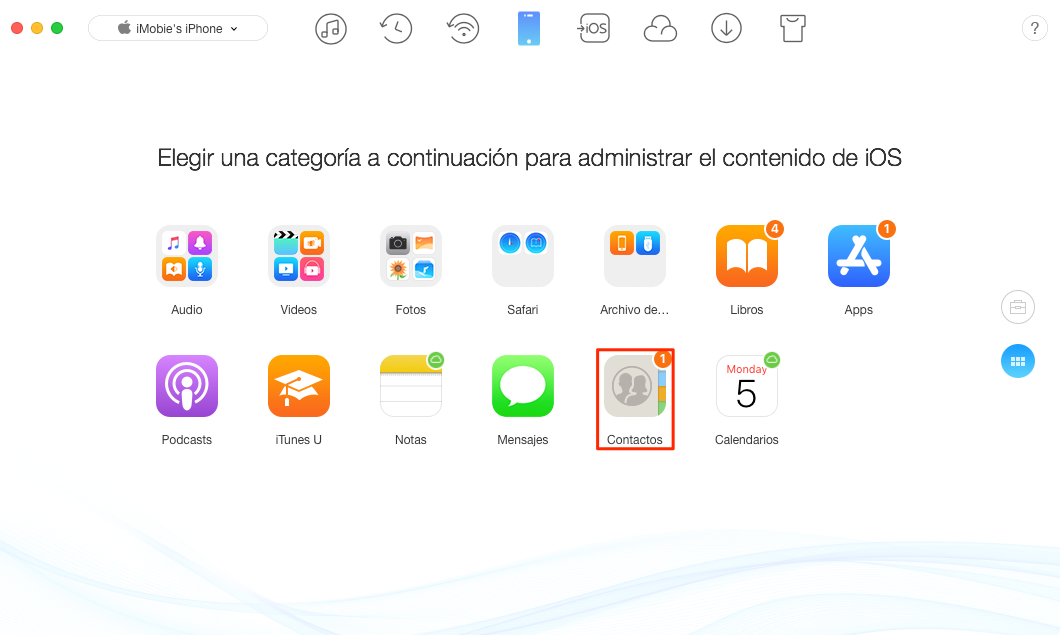
Cómo sincronizar los contactos de iPhone a Mac – Paso 2
Paso 3: Seleccione los contactos que desea sincronizar > Clic el botón para sincronizar contactos a Mac.
para sincronizar contactos a Mac.
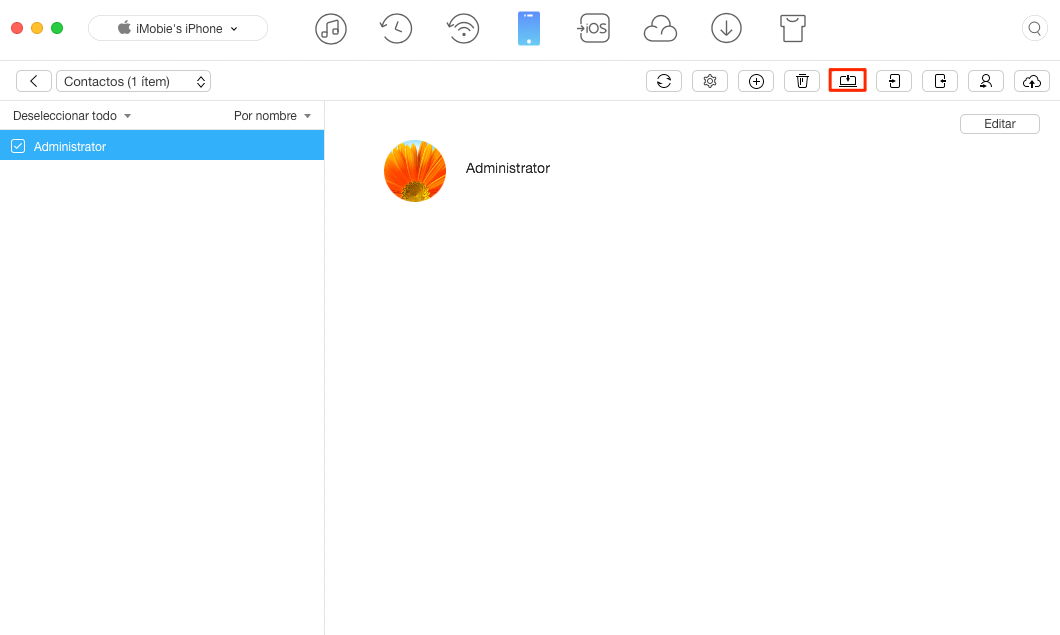
Cómo sincronizar los contactos de iPhone a Mac – Paso 3
Haga clic en el botón Contenido a PC le permite sincronizar los contactos de su iPhone a una carpeta en Mac, o puede pestaña Para Dirección ficha Libreta de transferir directamente los contactos para Mac aplicación Contactos.
Leer relacionados: Cómo recuperar contactos de iCloud >
La línea de Fondo
Con AnyTrans y este tutorial detallado sobre cómo sincronizar los contactos de iPhone a Mac, puede sincronizar los contactos de iPhone a Mac con unos pocos clics. Naturalmente, usted puede ser el primero experimentador de esta nueva característica, una vez iOS 8 se libera. ¿Por qué no descarga AnyTrans y empieza a sincronizar los contactos de iPhone a Mac?
Absolutamente, si usted resuelve cualquier problema al sincronizar los contactos de iPhone a Mac con AnyTrans, estar en contacto con nosotros enviándonos un correo electrónico o dejar un comentario. Nosotros le contestaremos lo antes posible! Por cierto, no te olvides de compartir esta guía de instrucciones con los demás en las redes sociales para que pueda ayudar a más personas.
Más Artículos Relacionados


iMobie


Miembro del @iMobie_Inc, usuario de Apple y de Android. Me interesa muchísimo para tecnicos y para ayudarles a solucionar problemas de móviles.
 AnyUnlock
AnyUnlockDroidKit
 PhoneRescue para iOS
PhoneRescue para iOSPhoneRescue para Android